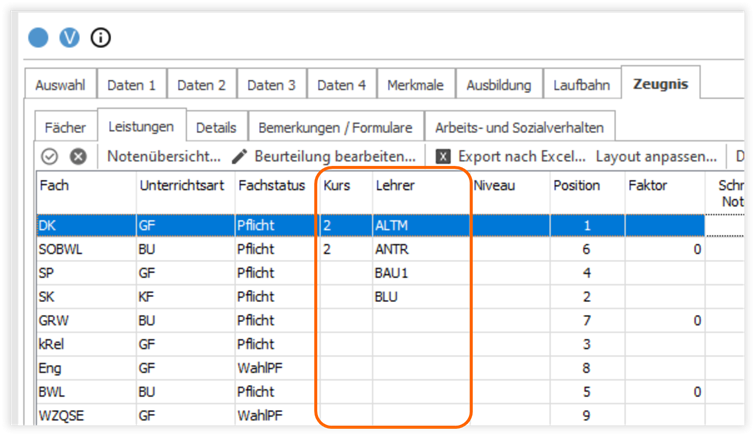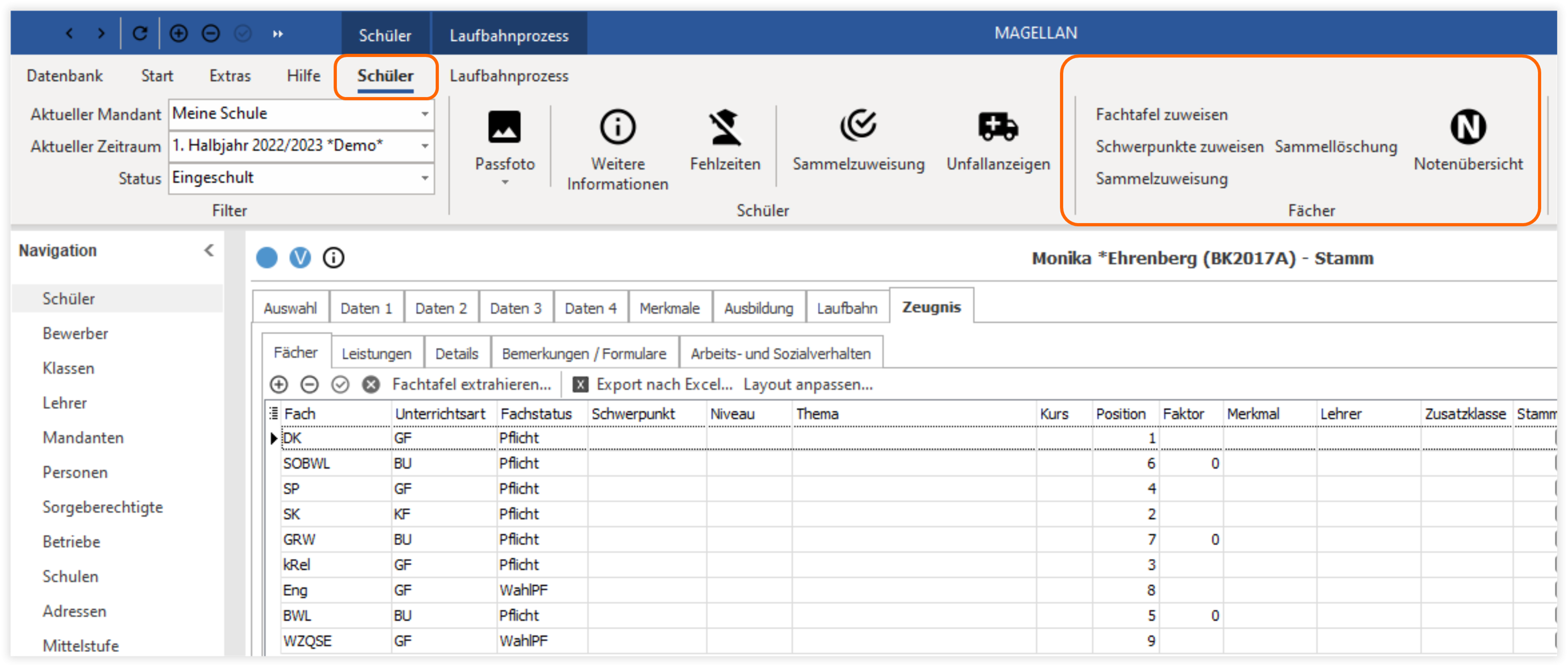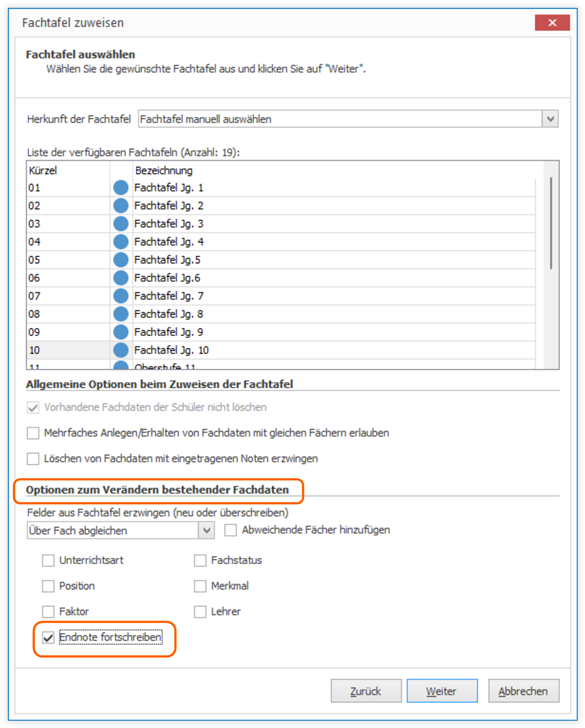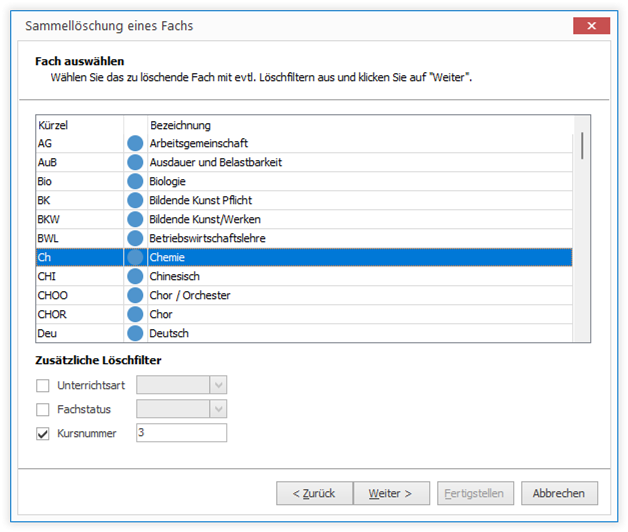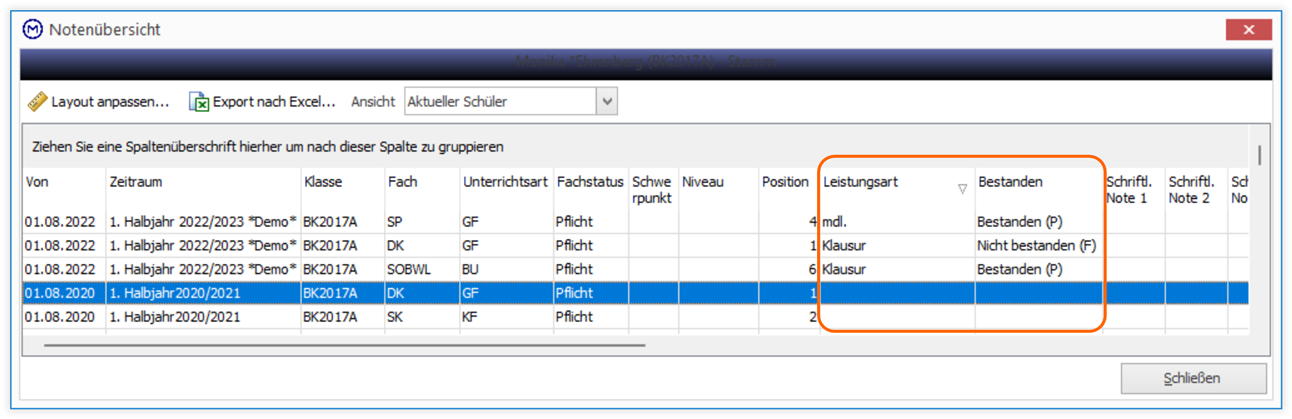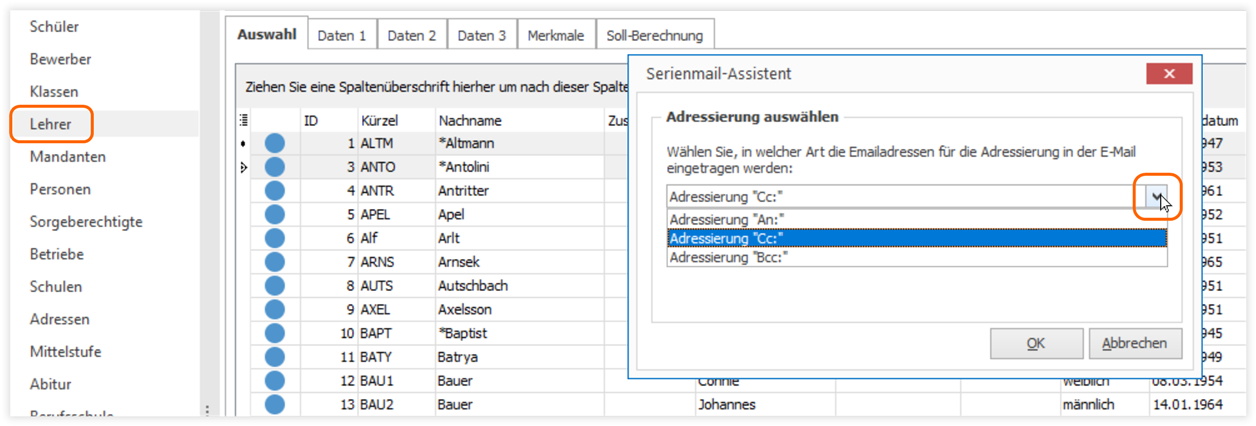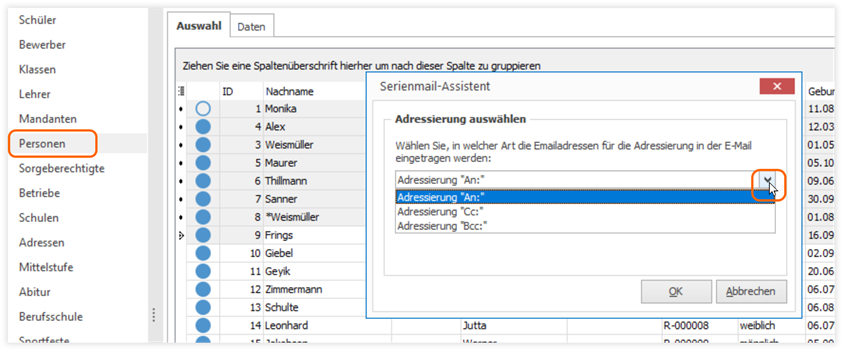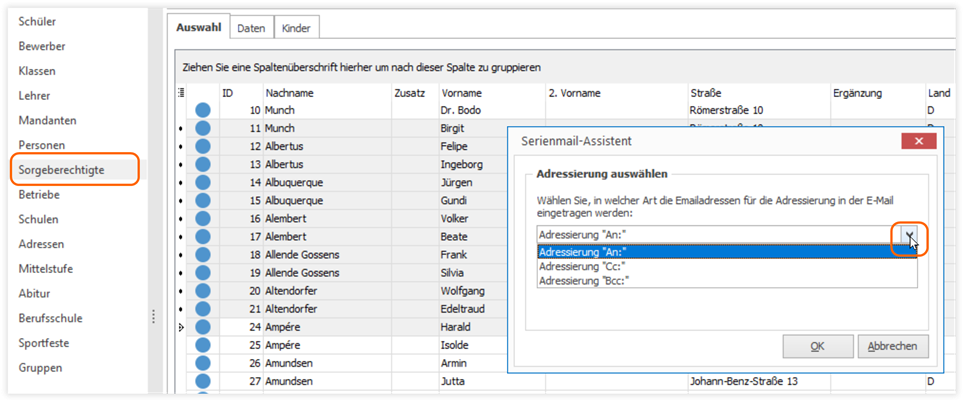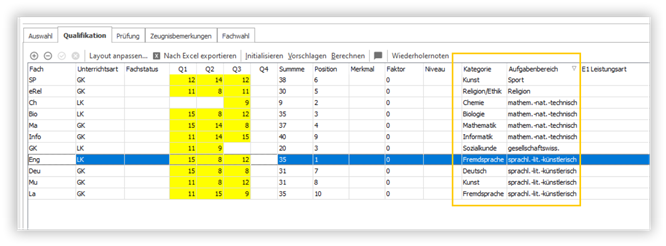Was ist neu?¶
Die nachfolgenden Abschnitte richten sich an die Nutzer von Magellan 9. Wir möchten Ihnen gern eine Übersicht über die offensichtlichsten Änderungen in Magellan 10 geben.
FIREBIRD¶
neue Version¶
Wir steigen für Magellan 10 auf die aktuelle Firebird-Version 4.0.2 um. Die Passwortdatenbank von Firebird 2.5.9 (security2.FDB), die die verschlüsselten Passworte der Nutzer enthält, kann nicht für eine höhere Version (3.0 oder höher) aktualisiert werden. Das bedeutet, dass die Benutzer der Magellan-Datenbank in der neuen Passwortdatenbank (security4.FDB) angelegt werden müssen. Dieses Anlegen ist durch eine neue Vergabe der Passworte möglich. Hierfür gibt es eine neue Sammelaktion, die für einen Teil oder alle Nutzer neue Passworte generiert und in eine Liste ausgibt. Die Liste enthält Passwort, Kennung und wenn vorhanden, auch Mailadressen (aus Magellan > Lehrer > Daten1 > E-Mail oder für Benutzer, die nicht Lehrer der Schule sind im Administrator erfassbar), die ggfs. für den Versand an die Nutzer genutzt werden können. Benutzer können Passworte nach der ersten Anmeldung wie gewohnt über die Magellan-Oberfläche auf ein eigenes Passwort abändern.
Wichtig!
Bitte berücksichtigen Sie, dass Firebird 4.0.2 und Firebird 2.5.9 können nicht (ohne weitere Anpassungen) parallel genutzt werden.
Crystal Reports¶
Für Magellan 10 wird eine höhere Crystal Reports Runtime Version (13_0_33) verwendet.
Magellan Administrator¶
Passworte und E-Mailadresse¶
Für bereits angelegte Benutzer gibt es neu die Möglichkeit, gesammelt Passworte generieren zu lassen. Für welche Nutzer ein neues Passwort generiert werden soll, legen Sie über die Markierung in der Liste der Benutzer in der Benutzerverwaltung fest. Um Ihnen die Möglichkeit zu geben diese Daten an die Benutzer zu übermittelt, werden erzeugten Passworte automatisch mit der Benutzerkennung und der E-Mailadresse in eine CSV-Datei gespielt. Diese Datei kann nur beim Ändern oder neu Erzeugen von Passworten erstellt werden, ein späterer Zugriff auf die verschlüsselten Passworte ist nicht möglich.
Als E-Mailadresse wird für Lehrer die E-Mailadresse aus Magellan > Lehrer > Daten1 > E-Mail verwendet. Passen Sie die Adresse in Magellan neu an, wird die Adresse auch für diese Funktionalität aktualisiert.
Für Benutzer, die nicht Lehrer der Schule sind, können Sie die zuverwendende Adresse je Benutzer direkt in der Benutzerverwaltung eingeben.
Über eine neue Spalte unter Benutzerverwaltung > E-Mail sehen Sie für alle angelegten Benutzer, ob eine Adresse und wenn ja, welche Adresse erfasst wurde.
Um die Emailadressen in bestehenden Datenbanken erstmalig in die Benutzerverwaltung zu übernehmen, steht Ihnen eine Sammelaktion zur Verfügung.
Sorgeberechtigte ohne aktuelle Schüler inaktivieren¶
Beim Ausschulen von Schülern kann per Option gewählt werden, ob die verknüpften Sorgeberechtigten gleich auf den Status inaktiv gesetzt werden sollen. Magellan prüft, ob es aktive ebenfalls mit dem Sorgeberechtigten verknüpfte Schülerdatensätze (bspw. Geschwister) gibt und würde, wenn das nicht der Fall ist, den Status für den Sorgeberechtigten anpassen.
Sollte diese Aktion nicht konsequent genutzt worden sein, kann mit einer neuen Funktion eine Prüfung erfolgen, die schaut welcher Sorgeberechtigte im aktuellen Zeitraum Schülern zugeordnet ist oder nicht und den Status entsprechend auf aktiv oder inaktiv setzt.
Von diesem Status ausgehend können Sie aus der Magellan Oberfläche im Menü Sorgeberechtigte die inaktiven Datensätze filtern und ggfs. auch Löschen.
Oberfläche¶
Die Oberfläche wurde überarbeitet.
Magellan Schulverwaltung¶
Allgemein¶
Listendarstellung¶
Die Auswahllisten werden zeilenweise farblich unterschieden (grau, weiß).
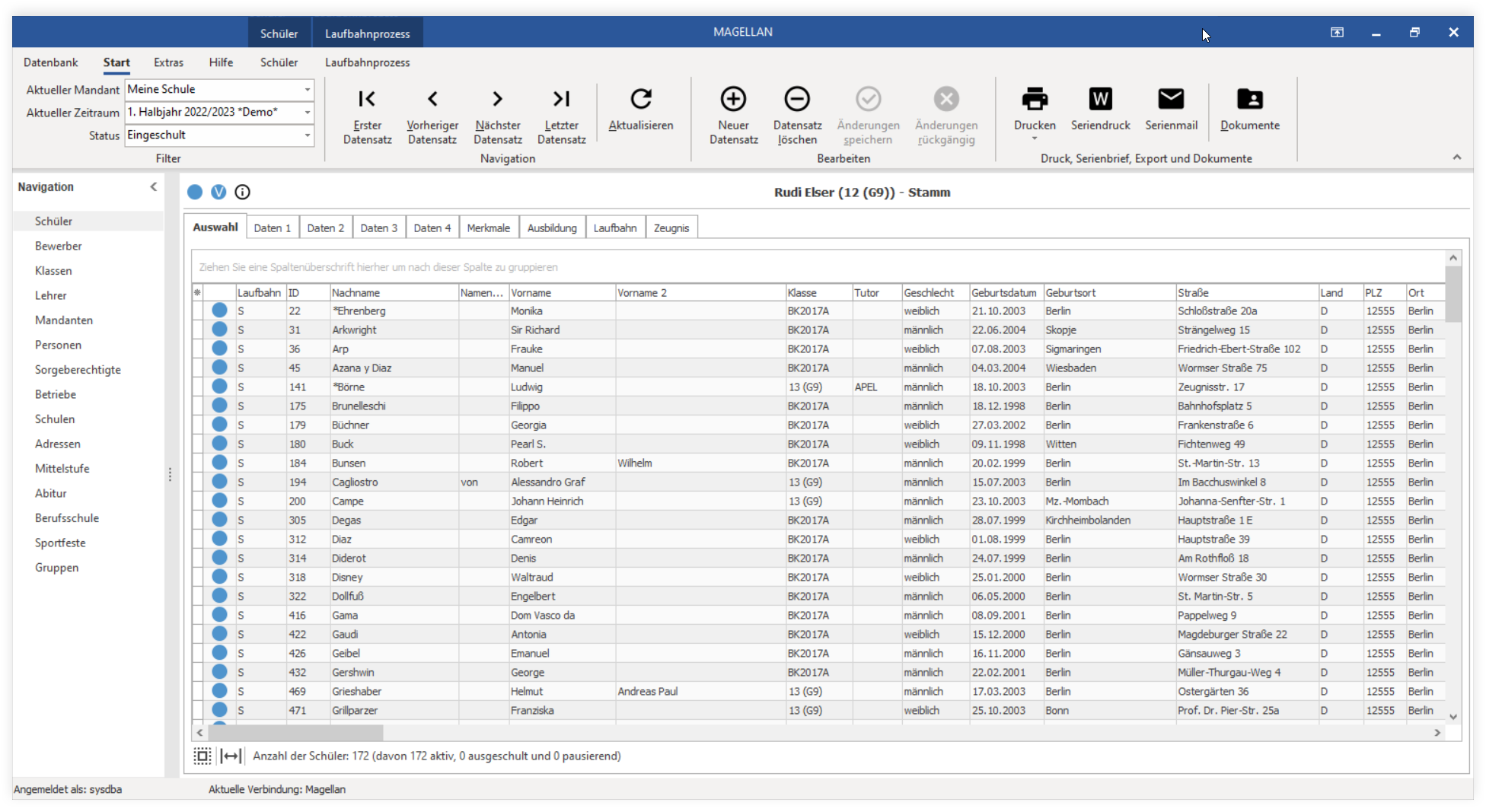
Menü Schüler¶
Schüler fortschreiben¶
Beim Fortschreiben von Schülern ins Folgehalbjahr wird auch, wenn noch nicht vorhanden, ein neuer Klassenzeitraum für die Klassen angefügt. Für den neuen Klassenzeitraum wird beim Anlegen neu auch der Vorhalbjahreswert aus dem Feld Klassenraum übernommen.
Vagabunden und Seriendruck an Sorgeberechtigte¶
Der Seriendruck an die Sorgeberechtigten von Vagabunden ist möglich. Bitte markieren Sie im Menü Schüler für die Filterung Vagabunden die Datensätze, rufen den Seriendruck mit Strg + S auf und wählen An die Sorgeberechtigten der markierten Schüler aus. Bitte beachten Sie für eigene Vorlagen, dass folgende Seriendruck-Felder logisch nicht für Schreiben an Vagabunden genutzt werden können: Klasse_Kuerzel, Klasse_Langname1, Klasse_Langname2
Schüler/Bewerber in Mandanten versetzen¶
Für den Assistenten unter Laufbahnprozesse > In Mandanten versetzen kann für das Versetzen als Vagabund oder Bewerber jeweils eine Herkunftsschule mit zugewiesen werden. Sie können den Start-Mandanten unter Schulen erfassen und auch ggfs. als Favorit (Rechtsklick in der Schulenliste > Zu Favoriten hinzufügen) markieren, damit dieser Datensatz in der Auswahl nach oben sortiert wird.
Lehrer und Kurs auf der Leistungskarte¶
Unter Schüler > Zeugnis > Leistungen gibt als als Sortierkriterium die Spalten Lehrer und Kurs, Inhalte in diesen Spalten können Sie wie gewohnt auf der Unterkarte Fächer editieren.
Aktionsaufrufe ins Menü verschoben¶
Die Aktionsaufrufe, die unter Schüler > Zeugnis > Fächer angeordnet waren und aber für mehrere Schüler genutzt werden können, wurden zum Aufruf in die Menüleiste unter Schüler in die neue Gruppe Fächer verschoben.
Fach zuweisen¶
Für das Zuweisen von Fächern (Schüler > Zeugnis> Fächer) gibt es zusätzlich zu den vorzubereitenden Fachtafeln einen weiteren Ansatz. Sie markieren einen oder mehrere Schüler und weisen diesen ein Fach zu, dass mit den folgenden Eigenschaften versehen werden kann:
- Unterrichtsart
- Fachstatus
- Kursnummer
- Lehrer
- Schwerpunkt
- Niveau
- Position
- Faktor
- Merkmal
- Sprachen
Endnote fortschreiben¶
Bei den Optionen zum Verändern bestehender Fachdaten im Assistenten Fachtafel zuweisen ist es zusätzlich möglich nachträglich das Häkchen für Endnote fortschreiben je Fachzeile zu setzen.
Fach löschen¶
Für den Assistenten zum Fach löschen gibt es das neue Filterkriterium Kursnummer.
Leistungsart und Bestanden in der Notenübersicht¶
In der Notenübersicht gibt es die neue Spalten Leistungsart und Bestanden.
Menü Bewerber¶
Daten 2¶
Unter Bewerber > Daten 2 > Überweisung kann der Eintrag für Einschulantrag/Ausnahme gesetzt werden.
Bewerber > Bewerberstatus¶
In der Liste der Bewerberstatus gibt es den neuen Wert Einladung. Der Wert kann dort manuell erfasst werden oder über den Assistenten Bewerberverfahren gesammelt zugewiesen werden.
Menü Lehrer¶
Lehrer-Serien-E-Mail¶
Aus dem Menü Lehrer heraus können Sie eine Gruppe von Lehrern markieren und per Strg + M eine Serienmailfunktion für Lehrer aufrufen. Die Funktion filtert für die markierten Lehrer die Mailadresse aus und übergibt sie an den Standardmailclient Ihres Rechners. Es wird im Standardmailclient einen leere Mail geöffnet, die Mailadressen werden je nach Auswahl im Assistenten in die Zeilen An, CC oder BCC übergeben.
Menü Personen¶
Personen-Serien-E-Mail¶
Aus dem Menü Personen heraus können Sie eine Gruppe von Personen markieren und per Strg + M eine Serienmailfunktion für Personen aufrufen. Die Funktion filtert für die markierten Personen die Mailadresse aus und übergibt sie an den Standardmailclient Ihres Rechners. Es wird im Standardmailclient einen leere Mail geöffnet, die Mailadressen werden je nach Auswahl im Assistenten in die Zeilen An, CC oder BCC übergeben.
Menü Sorgeberechtigte¶
Sorgeberechtigten-Serien-E-Mail¶
Aus dem Menü Sorgeberechtigte heraus können Sie eine Gruppe von Sorgeberechtigten markieren und per Strg + M eine Serienmailfunktion für Sorgeberechtigte aufrufen. Die Funktion filtert für die markierten Sorgeberechtigten die Mailadresse aus und übergibt sie an den Standardmailclient Ihres Rechners. Es wird im Standardmailclient einen leere Mail geöffnet, die Mailadressen werden je nach Auswahl im Assistenten in die Zeilen An, CC oder BCC übergeben.
Menü Abitur¶
Fachkategorie und Aufgabenbereich¶
Auf der Karte Qualifikation können über Layout anpassen die Spalten Fachkategorie und Aufgabenbereich aus den Einträgen unter Extras > Schlüsselverzeichnisse > Fächer eingeblendet werden. Damit erhalten Sie eine schnelle Übersicht um zu überprüfen, ob Ihren Fächern die korrekten Werte zugewiesen wurden. Die korrekten Eingaben werden je Berechnungsskript in den Landesanpassungen dokumentiert.
MyMagellan¶
Bestanden und Leistungsart¶
Die Felder Bestanden und Leistungsart aus Schüler > Zeugnis > Leistungen können mit in eine MyMagellan-Datei übertragen, dort befüllt und wieder in die Schulverwaltung übertragen werden.
Beurteilungsart¶
Die Auswahl der Filterung der Fachzeilen nach der Beurteilungsart unter Fächer anzeigen ist geändert worden. Die Optionen sind nebeneinander als Schaltflächen angeordnet. Beim Ansichtswechsel innerhalb des Programms bleibt Ihre Auswahl gespeichert, beim Neustart des Programms wird die Standardauswahl auf Alle (nicht editierbar) zurückgesetzt.